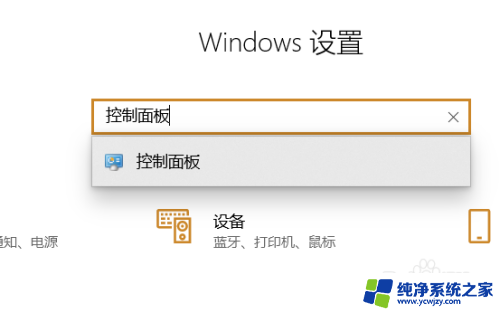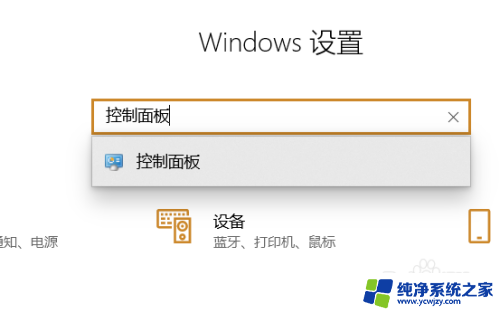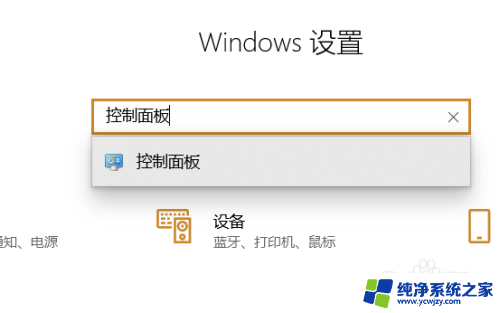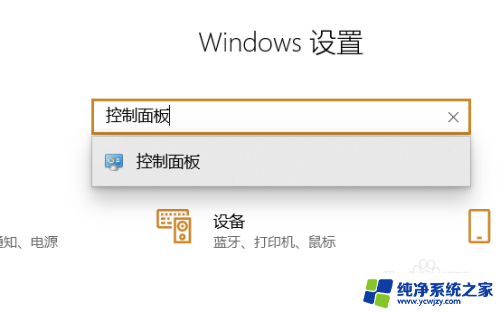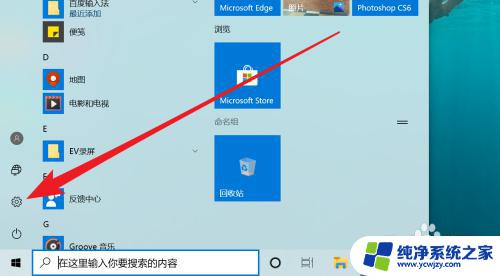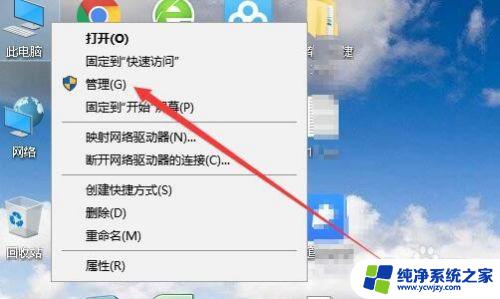win10 打印任务
更新时间:2024-04-10 15:47:07作者:xiaoliu
Win10操作系统是目前最流行的操作系统之一,而打印任务也是我们日常工作中经常遇到的事情,有时候我们会不小心选择了错误的文件进行打印,或者打印机出现故障需要取消正在打印的文件。那么在Win10系统中,我们该如何取消正在打印的文件呢?接下来我们就来详细了解一下取消打印任务的方法。
具体方法:
1.我们提交打印后,就会在Windows10桌面右下角显示出打印机的图标
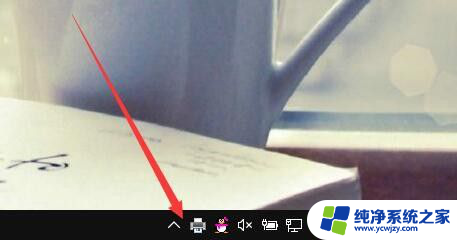
2.右键点击打印机图标,在弹出菜单中点击打印机的名称
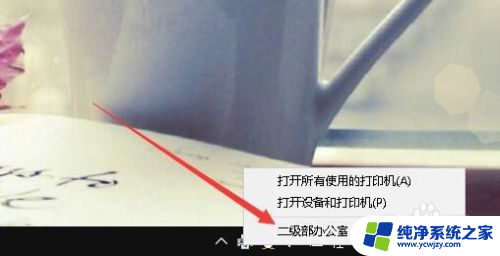
3.这时就会显示出正在打印的所有的任务列表了。
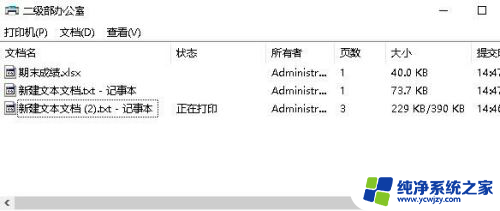
4.如果只是想临时停止该任务的打印,只需要右键点击该任务。然后选择“暂停”菜单项就可以了。

5.如果不想再打印该文件,我们就可以右键点击该文件。然后在弹出菜单中选择“取消”菜单项就可以了。

6.这时会弹出一个确认取消该文档的提示,点击“是”按钮即可。
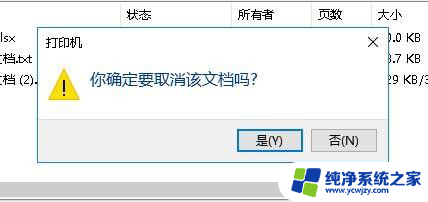
以上是有关Win10打印任务的所有内容,如果有遇到相同问题的用户,可以参考本文中介绍的步骤进行修复,希望这些信息对大家有所帮助。